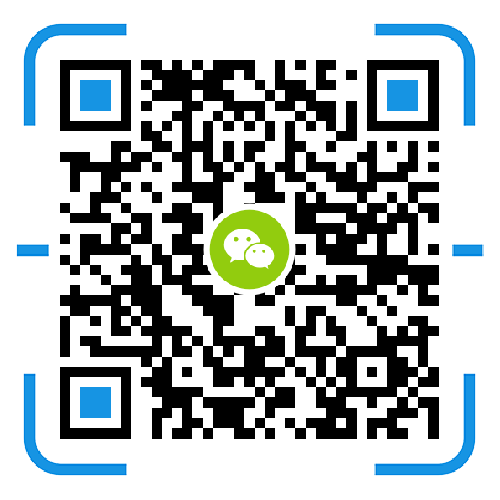通過電(diàn)腦端Cloud Station Drive和NAS端的Cloud Station Server實時備份文件
1、在共享文件夾中(zhōng)新增一(yī)個共享文件夾:備份測試;
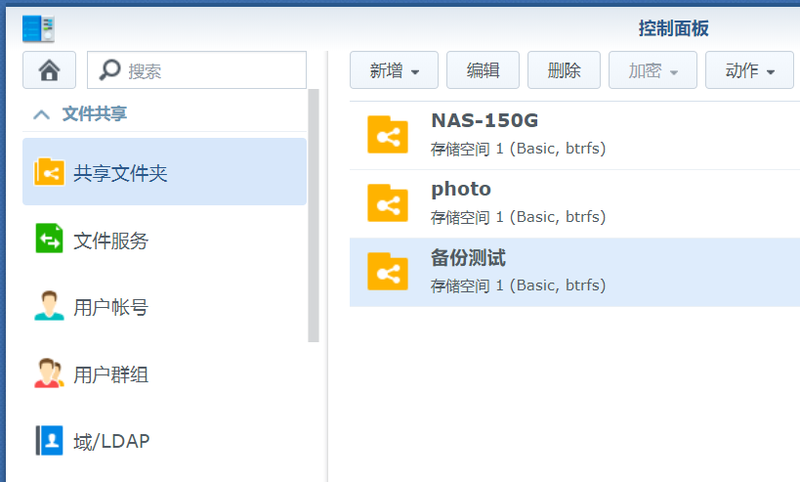
2、在Cloud Station Server中(zhōng),設置,啓用新建的“備份測試”共享文件夾;
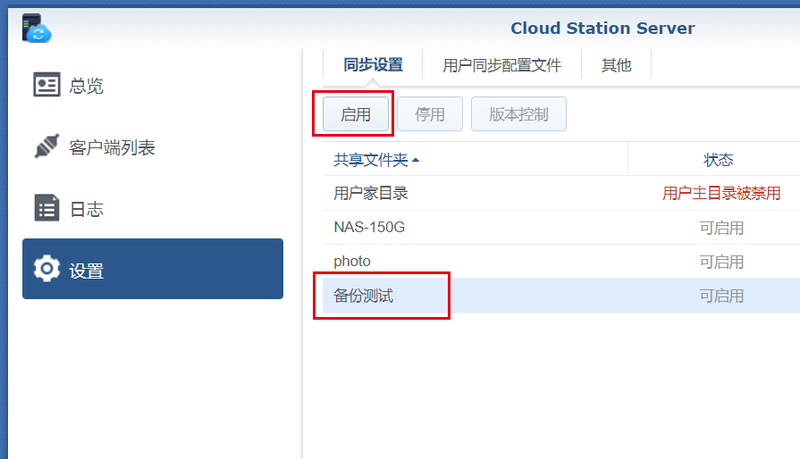
3、在PC/電(diàn)腦端創建一(yī)個需要備份的文件夾:PC-待備份;
4、下(xià)載安裝Cloud Station Drive,打開(kāi)軟件:

5、立即開(kāi)始,選擇NAS地址(如下(xià)圖的192.168.31.155)及用戶名密碼,登陸;
6、點擊右側的鉛筆,選擇NAS服務器上備份共享文件夾:備份測試;選擇本地電(diàn)腦上備份文件夾:PC-待備份;

7、點擊完成後,軟件自動在桌面右下(xià)角托盤中(zhōng)運行。
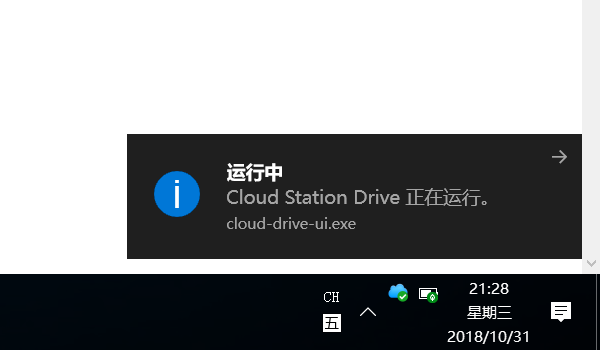
8、雙擊托盤中(zhōng)的Cloud Station Drive圖标,打開(kāi)軟件,可以看到備份的運行狀态。
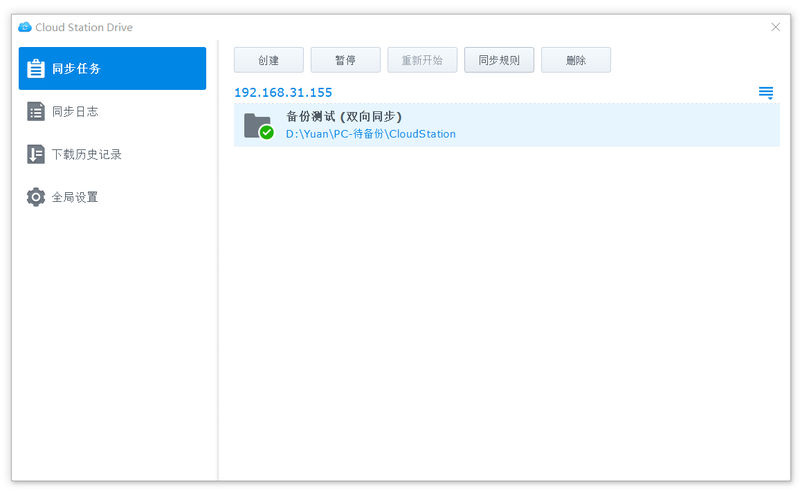
9、同時,也可以選擇設置同步規則:

10、重新進入NAS中(zhōng),查看一(yī)下(xià)備份測試文件夾,已經迅速将PC端文件夾内的資(zī)料同步至NAS中(zhōng)了。
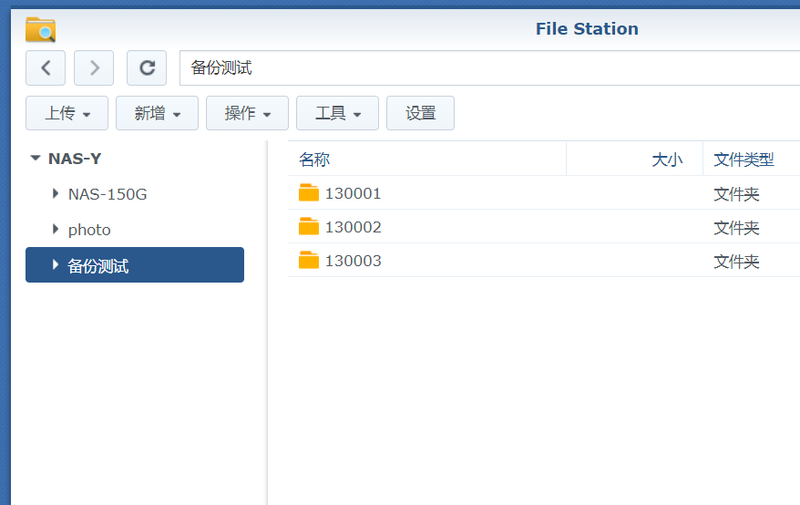
通過電(diàn)腦複制文件到NAS中(zhōng),速度可以達到幾十兆至上百兆每秒,因此,通過此方法備份電(diàn)腦端的文件至NAS中(zhōng),速度是非常爽的。完全就不是同步到小(xiǎo)米路由的那種速度,甚至超過USB 3.0接口複制到硬盤,而趕上了電(diàn)腦主機SATA接口的速度。